|
|
|
SIA 的基本操作攻略 40 % ____________________________ 吳榮宗 |
|
|
|
進代,在現場的 SR 作業裡,總是會攜帶一些各人的裝備,如手提電腦或者是一些處理器啦,或是一些
你善用的效果器。早期,一般條件好些的硬體系統在架設完後,都會有一些校準的動作,當然會使用到
一些儀測的設備,通常有的就是 Gold Line,或是 audio control 這類的頻譜分析儀,這些工具雖然只是
簡單的 LED 燈光排列顯示資訊,不過卻能給人信賴與放心。
最近看了一些朋友同行們,出門攜帶設備在旁的,幾乎是場場必見手提電腦,也大致上看了大家在使用
的平台是什麼,不管大家用什麼東東出現在電腦裡,最重要的是它要能工作!而且是準確的,
不是打開在那兒突顯自己控場子有用電腦哦!水準哦!好啦,回題...
頻譜分析工具,它們的單位離不開分貝 dB、音壓值 SPL、等響加權 ,為何要介紹它呢?
使用的環境國際化嘛,支援的廠商多嘛,還有它的前身就是 JBL 那一套軟體,然後老闆們買得起。
SmaartLive 5 是一套雙通道,採用 FFT 數學運算轉換為基礎的量測軟體,它可以即時分析音場頻譜
設備,或是聲音檔案的相位、時間等工具,也可遙控調整有支援軟體的喇叭處理器,算是在數位軟體
儀錶裡,屬於便宜又準確的東東。
註解:
FFT ( Fast Fourier Transform 快速傅立葉轉換or 傅氏轉換 ),
法國數學、物理學家。1768年3月21日生於歐塞爾,1830年5月16日卒於巴黎。9歲父母雙亡,被當地
教堂收養,12歲由一主教送入地方軍事學校讀書。17歲 (1785 ) 回鄉教數學,1794到巴黎,成為高等
師範學校的首批學員,次年到巴黎綜合工科學校執教。1798年隨拿破侖遠征埃及時任軍中文書和埃及
研究院秘書,1801年回國後任伊澤爾 省地方長官。
1817年當選為科學院院士,1822年任該院終身秘書,又任法蘭西學院終身秘書和理工科大學校務委員
會主席。主要貢獻是在研究熱的傳播時創立了一套數學理論。1807年向巴黎科學院呈交《熱的傳播》
論文,推導 出著名的熱傳導方程 ,並在求解該方程時發現解函數可以由三角函數構成的級數形式表示,
從而提出任一函數都可以展成三角函數的無窮級數。
1822 年在代表作《熱的分析理論》中解決了熱在非均勻加熱的 固體中分佈傳播問題,成為分析學在
物理中應用的最早例證之一,對19世紀數學和理論物理學的發展產生深遠影響。
傅立葉級數(即三角級數)、傅立葉分析等理論均由此創始。
其他貢獻有:最早使用定積分符號,改進了代數方 程符號法則的證法和實根個數的判別法等。
此段章節取於數學家網站。
SIA 5 功能大致區分如下:
2 - channel RTA
左右兩通道的即時分析,頻譜範圍可以選擇片段放大觀察。
Single channel Spectrograph
訊號的分析顯示,可以成為光色譜來觀看,色譜可以自行改變。
Sound Pressure Level ( SPL ) measurement
透過儀測麥克風,可以測量現場的音壓值。
Spectrum Data Logging:
頻譜過程資料的記錄可由 1 秒到 24 小時的長度,甚至 168 小時。
Transfer Function:
使用任何輸入訊號在兩通道內,來測得原始訊號與經過裝置、電路、處理器後的時間、相位等資料。
Impulse Response:
使用脈波抽樣響應測量來得到現場空間的殘響值。
Note ID:
指示的標記,在頻譜或轉換功能上,可以自行縮放來達到視覺上的方便。
External Device Control:
支援的外部遙控設備多達 40 種,從等化器到喇叭處理器都有。
Weighting Curves:
量測時,能夠提供等響曲線所須的 A、C 加權指數,
Internal Signal Generator:
內建訊號產生器。
到此差不多了...
依大夥們的問題,滿足現場量測的目的是首要的,我們快速的來介紹 SPL 現場應用測量功能這個區塊
的操作指引,在使用前,我要先說明的是,如果你採用的是手提電腦上的音效卡,其內附的麥克風,
當然也是可以用的啦,只不過準確度是不可能正確的,尤其是頻譜分析與音壓的丈量。
不過指示迴授頻點時,倒是可以這樣子用。
因此,既然你都有了軟體,那麼購買一個好的聲卡應該不是問題吧!在這兒,我採用的是兩年前買的
TASCAM US - 122 兩軌類比的 USB 聲卡,有人問為何一定要使用外接的聲卡呢?
我這麼一寫不知又要”拉賽”到那一天了!原因是要能支援 ASIO
什麼是 ASIO Audio Stream Input Output 意思呢?其實就是“音頻輸入/輸出”技術的意思,
這是 Steinberg 開發的一種分攤聲音資源的協議,它能使您的電腦同時運行多聲道音頻,實質上把運算
晶片轉變為一個多軌錄音機。特別是,ASIO 結構能允許音樂平台與硬體以一種很迅速的方式傳輸,
在減少延遲時間的同時,它也提高整套系統的效率。
那我們一般的聲卡都是沒有這樣的支援的,所以造成的延遲時間 ( latency ) 會比較大,而成為聲音與
圖形表達無法一致,會很難搞,然後還很多 BA LA BA LA……去網上查吧。
Key in WDM or Direct X asio….看不完的啦!
現在,各位電腦裡有安裝 SmaartLive 5 的,然後又不瞭解操作的人,請按圖施工,一步一步來吧,打開這套軟體,
_ |
|
|
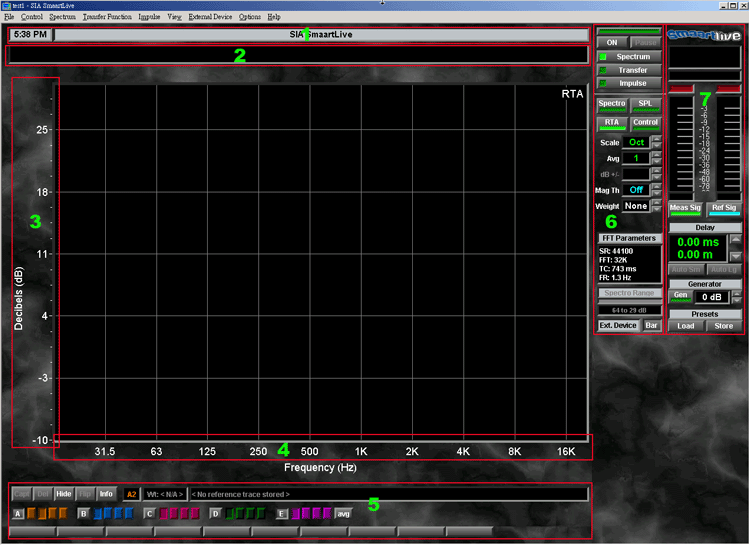
SmaartLive 5 的圖示
|
|
|
|
出現的圖面我將它劃出 7 個段落,簡單介紹一下:
1.Plot Title and Clock ( 頭銜與時間的圖標 ),可調整的時間功能,以及這個儀測任務的頭銜名稱。
用滑鼠在時間顯示框裡點一下,就可以跳出調整頁面來供你設定,同樣的用滑鼠在頭銜名稱的位置點出
設定頁面,它一定夾帶很多的調整頁面,請注意,此時一定是在 Graph 的調整頁面。
2.Cursor Readout ( 動態游標資料讀出 ),滑鼠箭頭移動在頻譜顯示板時,它會指示出當下的頻點
及電平值,提供使用的一個即時資料。
3、4.Polt Area ( 圖標區域 ),無論目前所顯示的是何種模式,如 RTA、Impuls、Transfer 等,各式
的量測功能,在垂直 / 水平軸都會有數據單位標記著,它們的指示範圍都可以獨立設定的。
5.Reference Trace Controls ( 資料圖跡控制 ),這部份的功能可以將顯示的圖標快取下來及儲存,
然後隨時比對修正前後的不同。在它的下方有幾個長方形框框,那個是 Device Bars ( 裝置控制台 ),
它可以遙控連接有支援 SIA 5 的喇叭處理器,使用滑鼠右鍵點出,就可以選擇相關支援的處理設備,
以供調整,你也隨時可以上網去檢視有無新的支援版本供下載。www.siasoft.com
6.Function Board ( 各項功能板示 ),如依下方解釋: |
|
|
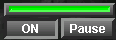
|
|
Smaart on 當你一切設定就序後,按下這個按鍵,SIA 5 就是開始執行運算,旁邊的
Pause ( 暫停 ) 功能鍵,與 OFF 不同的地方是,暫停會保留當下顯示的資料,OFF
則是停止不用 SIA 5。 |
|
|
Spectrum ( 頻譜 ),在此按鍵位置是在執行 RTA 即時分析的模式。
Transfer ( 轉移 ),按下此鍵之前,你必須有一些簡單的動作去瞭解,首先,
你的聲卡必須是兩通道 ( 2 channel ),右通道 ( ch 1 or Right ),是直接輸入訊號源,
也就是參考訊號,例如是一混音器的合成輸出訊號,或是一訊號產生器。
左通道 ( ch 0 or Left ),是輸入欲要量測的訊號源,例如是混音器經過 EQ,或是電子 |
|
|
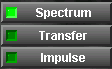
|
|
|
分音器之後的訊號,或是現場喇叭發出的聲音訊號,在這樣的組合下,你可以測得時間相位的轉移值。
Impule ( 脈衝響應 ),可以測得頻率能量在時間裡的差別,在 SIA 5的定義裡,Impule 在量取兩訊號間
的延遲時間後,藉由外接的處理設備,如分音器或相位延遲裝置,去位移這時間差,它的使用方式與
上方的接法一樣。 |
|
|
Spectrum 的模式裡,其功能顯示板解說如圖:
Spectro ( Spectrograph光頻譜 ),對於頻率的圖示解析,此功能可以將頻域
以顏色呈現出能量的數值顯示,顏色的配置可以自行選取,以及細膩度。
SPL ( SPL History 音壓值的記錄 ),除了讀出當下的音壓數據外,你可以設定
最高的音壓界限與一般界限,量測音壓時,要將使用麥克風的通道設定成 Active
( 使用的 )。
RTA ( Real – Time Analyzer 即時分析 ),這個功能是幾乎使用時的一般設定,
它能即時的顯示頻譜,或加權指數,對應等響曲線等功能。 |
|
|
|
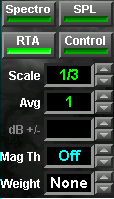
|
|
|
|
Control ( Device Control 外接裝置控制 ),此項功能鍵能提供支援 SIA 5 的外部處理器或等化器,
藉由數據圖面,你可以遙控調整這些支援的器材。
Scale ( 刻度顯示 ),這裡的功能可以選擇音程 ( Octave ) 1/3、1/6、1/12、1/24 的解析,片段頻域分析
可使用 linear ( 線性的 ),log ( Logarithmic 物理對數 )的刻度,來解析所想要看到的資訊。
Avg(R) ( Averaging Schemes 平均值顯示的線路 ),SIA 5 配置在 AVG 的表達方式一共有三種基本
方式,Lineare FIFO ( Fast in Fast out 快入快出 ),Inf ( Infinite 無限次的 ),Exp ( exponential指數型的 ),
包括 Fast 快 / Slow 慢 / variable 變數 )。
dB + / - ( Y + / - 特別的記錄功能 ),在這裡提供一個可以將展開出來的圖表顯示,給予增加或減少觀看
的電平位置,然後標記下來,無數個記錄可以提供同時比對參考,這個有效於 RTA 及 Transfer。
Mag Th ( Magnitude Thresholding 強度起始控制 ),這一項功能是應用在Transfer 的模式下才有意義,
設定它的百分比,可以將那不正確,擾亂圖表的噪音底層訊號給拿掉,或是在吵雜的環境下,去設定
一個訊號臨界的位置,來去除這些不要的突兀電平,以求得量測時的清楚觀察。
Weight ( 曲線加權 ),SIA 5 提供包括 ANSI / IEC 的規格,有 A、C 加權,以及使用者自行去定義,
應用在電影聆聽,建築物空間的設定丈量應用。
_ |
|
|
|
7.DISPLAY ( 顯示 ),
Signal level / SPL Display ( 訊號電平 / 音壓顯示 ),當你按下 Smaart ON 之後,
這數字單位錶頭就會顯示數據,下面有一排小字,顯示現在使用的是滿刻度記錄或
是現場音壓量測,與顯示的規則。
Input Meter ( 輸入錶頭指示 ),從聲卡進來時的 A / D 電平大,這兩通道的指示是
採用 dBFS 的標記,錶頭下方有一個 Active ( 作用 ),當兩通道都有訊號輸入時,
使用這個按鍵來決定顯示的資料讀出。下方左右的兩個按鍵決定輸入的訊號的圖表
資訊是否顯現或是隱藏,按鍵上的字眼說明就是當它們應用在
Transfer or Impulse 的模式時,
左通道是輸入欲要量測的訊號源,所以標示Meas Sig ( Measurement Signal ),
右通道是直接輸入訊號源,所以標示 Ref Sig ( Reference Signal )。
The Internal Signal Delay ( 內部輸入訊號時間延遲調整 ),SIA 5 為了一個兩
輸入訊號端,能提供一個 750 milliseconds ( 毫秒 ) 內部時間延遲,它主要是在參考
訊號與量測的訊號之間做一整合,滑鼠直擊就可以填入數據,或使用自動延遲
位置界定按鍵,來求出所須要整合顯示動作的時間,
左方的 Auto Sm ( Delay Auto – Locate Small 小的延遲時間界定 ),
右方的 Auto Lg ( Delay Auto – Locate Large 大的延遲時間界定 )。
使用 delay 的理由是兩訊號組組合,藉由 Impules and Transfer 的測量功能時,
由於 Impules 的單位很細以及靈敏,因此兩信號間的比對是須要有一標準的
offset 的,也才會有此一項功能的產生。
Signal Generator ( 訊號產生器 ),這些格式的訊號輸出,各位自己去試試即會
明白,動作是滑鼠直擊 Generator 的板面就會跳出選擇框供你挑選,其中比較特別
的用途是你可以召出 wav 檔案出來播放,例如是音樂啦,或是演出的相關聲音,
然後你可以事先調整或是參考音場曲線等等。
Pink noise, pseudo-random noise with equal energy per octave
Sine wave with variable frequency and amplitude
Dual Sine wave with independently variable frequency and amplitude
"Sync Pink" synchronous noise with pink spectrum
"Sync Red" synchronous noise with "red" spectrum
"Pink Sweep" synchronous logarithmic sinusoidal sweep with pink spectrum
"Red Sweep" synchronous logarithmic sinusoidal sweep with "red" spectrum |
|
|
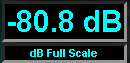
|
|
|
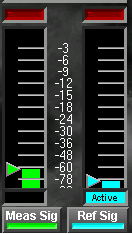
|
|
|
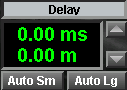
|
|
|
|
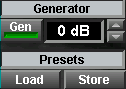
|
|
|
Load / Store ( 載入 / 儲存 ),系統預設的使用功能,它就像是一個設定的巨集中心,各位可以調整
幾個不同位置,分存於不同的組號,隨時就可召呼出來,方便使用。
到這裡,上面所寫的都只是以 Spectrum 模式位置下的各功能按鍵簡介罷了,現在要提的是怎麼用?
也許有人看看就自然領悟了,我們還是不厭其煩的往下走,為求有效,我採用問題來做示範來說明
就比較快些,
Q1:使用 On Borad 的聲卡可不可用?怎麼設定?能做到什麼程度?
A1:一般 NB 的聲卡大多半功的,通常 SIA 5 都抓得到,由於電腦匯流排的噪音,它會在頻譜顯示上
出現這些頻域,也因此,在比對的量測上就比較沒有意義了,拿它用在抓取頻點還是可以的,
如調整迴授頻率的突出點,當你安裝好 SIA 5,起動時都自動會抓到 On board 的聲卡,將滑鼠移到
SIA 5 的螢幕上方有一個英文字眼 Options ( 選擇 ) 進去點擊裡面的 Volume control,會跳出如圖所示的
音量控制,它會決定麥克風的電平大小。
_ |
|
|
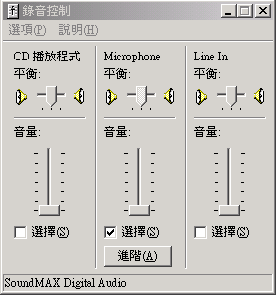
Options 選單下的 Volume control 圖示
|
|
|
|
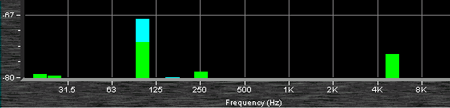
此圖示就是送一個100 Hz 小訊號電平時,你可以發現那聲卡本
身的雜訊也在左右,也因為這樣的現象,不問數據值,
當你點下 Smaart ON,它就開始分析頻譜,單點的頻率突出的
時候,你就能辨別出來,如此也是可以幫忙工作啦。
接下來的試範將是以 TASCAM US - 122 來說明了…
|
|
|
|
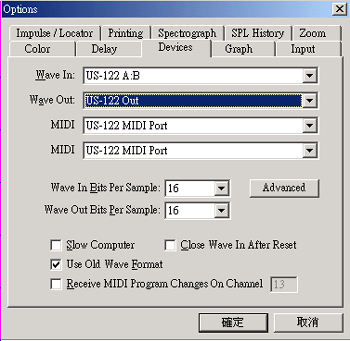
Options 裡面的 Devices 調整聲卡的頁面。
|
|
|
|
Q2:如何取得視覺上與刻度的準確設定?
A2:回到 SIA 5,用滑鼠點選正上方 Options 字眼裡
的 Devices ( 裝置 ),會直接跳出 10 個資料頁,
然後是在 Devices 的頁面裡,此時看看你的 Wave In
( 輸入 ),Wave Out ( 輸出 ) 是否有東東,原則上它
應該會是你的聲卡的驅動程式名稱,按確定後回到
主畫面,你會發現什麼反應都沒有,畫面的狀態就像
上圖 SIA 5 所呈現的圖形,說明一下,左邊垂直 ( Y
軸 ) 的數值刻度是電平值,以 dB 為單位。
它的 Hot Key 你可以使用Page UP / Down 來快速調整
視覺上的電平大小刻度變化。
那這個刻度標記的基本設定範圍是在那兒調整呢?
點選 Options 字眼裡的 Graph ( 圖標 ),會跳出 10 個
資料頁,然後是在 Graph 的頁面裡, |
|
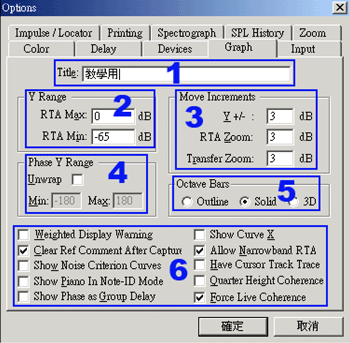
Options 裡面的 Graph 調整的頁面。
|
|
|
1. Title ( 頭銜 )自個填上或不要。
2. Y Range ( 垂直軸的範圍調整 )。
RTA Max ( 即時分析,最大標記值 )。
RTA Min ( 即時分析,最小標記值 )。
這裡就是調整最高與最低的標記值,參照什麼呢?
來我告訴你,如果你是把 SIA 5 用來讀取電路的訊號
電平,例如你是把一台混音器的輸出接進來分析時,
那你可以觀察混音平台的電平標記,數位混音平台是
最快調整的,例如 O2R - 96 最大值肯定是 0 dBFS,
最小指示值是 - 65 dB 就把它填進去,如此一來,這
指示電平的位置將可以與混音平台一樣的正確 。
( ASIO 聲卡 ),
3. Move Increments ( 移動調整的增值 ),就是當你以 Page UP / Down key 來快速調整時,每次更動的加減
數值設定。 |
|
|
4. Phase Y Range ( 垂直軸的相位範圍 ),這個功能是提供給 Transfer 的相位量測時用的,平常是如圖灰色
的 -180 / 180,當你將 Unwrap ( 展開 ) 打勾,它將成為 - 360 / 360 度的全開相位指示。
5. Octave Bars ( 音程條欄 ),它是在圖形顯示時的表示圖形。
Outline ( 輪廓 ),只顯示線條輪廓而不上色。
Solid ( 實心 ),整條是有顏色的顯示。
3D 立體的音程條表示,跟本不好看!!
以上,主要的重點都有了,第 6 項框內有一些打勾框,是等響曲線的顯示,鋼琴頻鍵的記號顯示,這些
的附加功能看你須要否,隨人,每個都寫,我會寫不完,挑重要的就好啦_ |
|
|
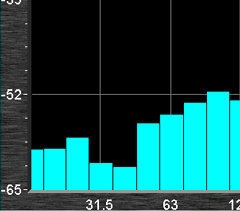
Solid View
|
|
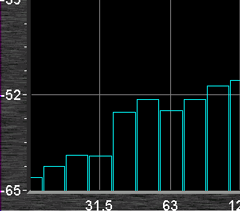
Outline View
|
|
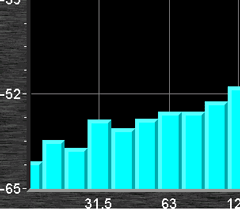
3D View
|
|
|
|
Q3:水平軸的頻域範圍,在視覺上怎麼調整?
A3:SIA 5 畫面上方 Options 的字眼裡的 Spectrograph ( 頻譜儀 ),會直接跳出 10 個資料頁,然後是在
Spectrograph 的頁面裡,依圖示畫分區塊解釋:
另外它們的H ot Key 是使用上下左右鍵來調整。_ |
|
|
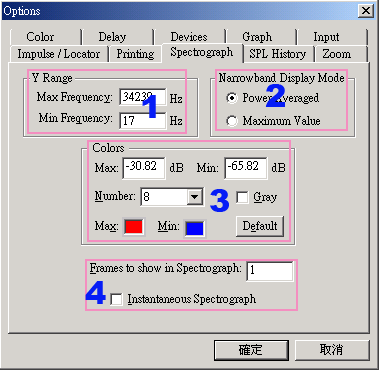
Options 裡面的 Spectrograph 調整的頁面。
|
|

此圖就是在 Spectrum 的模式,開啟 RTA 及 Spectro
的顯示功能。
1. Y Range ( 垂直軸的範圍調整 ),
Max Frequency ( 最大的頻率數目 )。
Max Frequency ( 最大的頻率數目 )。
這個區塊是在調整顯示頻率的範圍,最低與最高
的範圍值。
|
|
|
2. Narrow band Display Mode ( 窄頻段顯示模式 ),
顯示模式在 Linear ( 線性 ) or Logarithmic ( 對數 ) 狀態時,這個區塊選擇可以決定顯示的圖表是
Power Averaged ( 平均值 ) 或是 Maximum Value ( 最大值 )。
3. Colors ( 色彩 ),
這個區塊的設定是當你在 Spectrum 的 RTA 模式下,再開啟 Spectro 的顯示功能,畫面如右上圖示,
Max ( 最大值 ),一個是填上最高電平值,另一個是最高電平時所顯示的顏色選擇。
Min ( 最小值 ),一個是填上最低電平值,另一個是最低電平時所顯示的顏色選擇。
Number ( 數量 ),顏色數量的選擇從 8 ~ 236 的數目,積數愈高,顯示的圖色愈精細,相對的你的電腦
級數要高。
Gray ( 灰階 ),圖形顯示採用灰色系。
Default ( 預設 ),恢復SIA 5 的顏色預設值。
4. Frames to show in Spectrograph ( 圖形的顯示格數 ),
這個數目調整 FFT 運算取樣時,頻圖在畫面上的顯示解析。
Instantaneous Spectrograph ( 即時的頻譜顯示 ),打勾這個框框後,Spectrum 模式下的平均顯示將會
失效,它會立刻顯示即時產生的訊號,此功能只運用在Spectrograph 功能上。 |
|
|
Q4:如何使用一個 SPL 的功能?錶頭怎麼看?
A4:SIA 5 至目前有 V 5.3, V 5.4 的兩版,後者修正了一些 BUG 與增加 Ext.Device 的設備,兩版設定
SPL 的動作有一些不一樣,不過最後的結果都是一樣可以工作的。在現場做 SPL 的量測時,首先須要的
是一支響應特性平坦的麥克風,麥克風的條件愈高,則所得的數據就愈精確。
To obtain accurate Sound Pressure Level readings in SmaartLive, the RTA display must be recalibrated to
an external reference. Also keep in mind that the signal level readout tracks the active input and should
normally be targeted to an input channel carrying a signal from a microphone when measuring SPL.
這是 SIA 5 的一則說明,要獲得一個準確的音壓讀取,必須依賴另一個電子儀測設備來校準其標準,
在這裡,我採用的是 Audio Control SA – 3050A 的電子設備,還有就是一個平坦特定好的麥克風,
一個條件愈好的麥克風,當然所得結果就愈精確。不過各為位要清楚的是,全世界各個儀測的設備在
同條件的受測地得到的數據是不可能一樣的,多少都有出入,然而它們都達到了單位的參考與目的了。
因此當你的 SIA 校準完後,它的顯示動作、數據反應、速度等,都可能與校準儀器不太一樣,
但是它決對可以信任的,因為不會太離譜,而且它的好處就是你可以使用不同的麥克風來校準,
然後儲存起來,連最低的限度,你可以儲存一個動圈麥克風如 SM-57、58之類的方式,在資源貧窮的
地方,它都還可以幫忙參考,最起碼都比電子商場櫥窗裡噪音計來得準確。
_ |
|
|
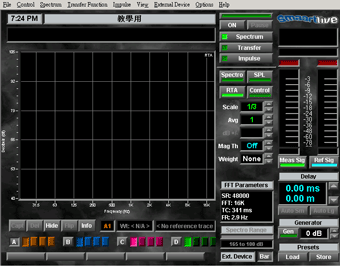
SIA V5.4 開始設定時的狀態圖示頁面。
|
|
|
|
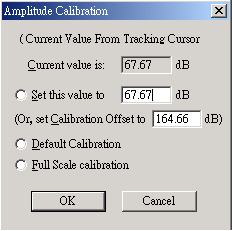
音壓強度調整頁面
|
|
|
|
1. 在設定上的步驟,確定是在 Spectrum 及 RTA 功能模式的開起位置,然後 Smaart 開關是 off 的,
如圖示。
2. 用滑鼠在 RTA 的大框框內快點兩下,它會跳出 Amplitud Calibration ( 強度測定 ) 的設定頁面,如圖示。
3. 在調整的頁面上,請看第二行調整框 “ Set this value to“ 就是將儀測的電子設備上所顯示的音壓數值
填進來,
系統?明:
將 pink noise 從 SIA 5 或是電子儀錶裝置輸出到一台擴大器,喇叭發出聲音來,然後將那連接 SIA 5 的
麥克風,與電子儀錶裝置上的麥克風一起置於喇叭前方大約 30 cm 處,如此電子儀表所得到的音壓值
請將它填入到 SIA 5 的框框裡,然後按 OK ,起動 Smaart ON,看看誤差大不大,
經驗談:做過無數次的校準動作下,個人的心得技巧是,起動後的顯示值與電子儀表都差別於 + - 10 dB
左右,此時如何修正呢?例如電子儀錶顯示 70 dB 當你填上 70 dB 後,它可能顯示 80 or 60 之間,
所以我的做法是讓 pink noise 發出的聲音是讓電子儀錶測到 70 ~ 71 的跳動,然後我會填上 61.5 如此,
它們就幾乎相近,因為一般的音壓測量只有整數,SIA 5 龜毛到有一個小數點在那邊炫耀!所以這樣的
設定讓我每次很快的就得到標準值。
另外連接 SIA 5 的聲卡輸入端,它是麥克風 IN 我的 SU - 122 的麥克風 GAIN 是置於最小的位置 + 10 dB
處,如此你才不會每次調整的增益位置是在何處,還有它是該進 SIA 5 的那一個通道,原則上是 LEFT
左通道,因為右通道是原始訊號的輸入量測位置,( 如果你會應用到 Impulse or Trans )。 |
|
|
|
5.3版的設定法是 Smaart ON 的情形下,RTA 的大框框內快點兩下,
同樣它會跳出 Amplitud Calibration ( 強度測定 ) 的設定頁面,如圖示。
第一個框框 “ Current value is “,將 SIA 5 所顯示的,已經停格的數值
填入,
請看第二行調整框 “ Set this value to“ 將儀測的電子設備上所顯示的音壓數值填進來,其他所有的動作行為都一樣。
開起 RTA 與 SPL,
參照圖示,這是兩者同時使用的情形,在有兩組顯示模式的同時,它的
Hot Key 也可以支援到,前述是使用 Page UP / Down ,另一個要調整
時就是 Alt + Page UP / Down。 |
|
|
|
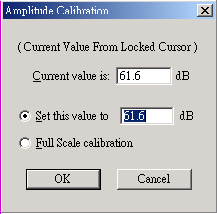
V5.3 設定圖示頁面。
|
|
|
|
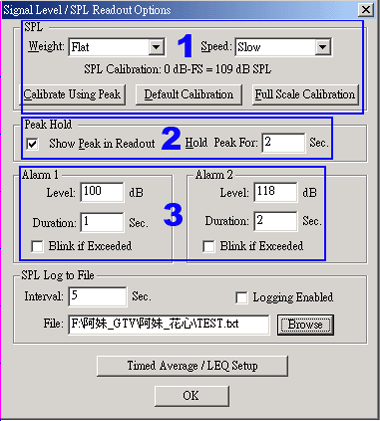
V5.3 設定圖示頁面。
|
|
|
|

RTA and SPL 同時使用的圖示。
|
|
|
|
|
|
用滑鼠在右上方訊號單位顯示板上快點兩下,它會跳出如圖所示的 Signal Level / SPL Readout Options
( 訊號電平 / 音壓讀出選擇 ) 的頁面。
1. SPL ( 音壓 ),各位要注意的是當你選擇是 SPL 的模式,刻度值將是以音壓標記為主,而你所校準完的
標準值數據,SIA 5 將會提供一個對換的參數在這個頁面裡。
Weight ( 加權 ),裡面有 Flat、A Weight、C Weight三種模式供你量測選擇,對於這些運用,請參考 文章
dB 知多少一文裡有提到。
Speed ( 顯示速度 ),裡面有 Fast、Slow、Inst三種模式供你顯示選擇,其中 Inst ( Instantaneous 即時 ),
是在 FFT 運算中沒有加入積分值,它不是一個標準的運算,只是接近參考,因為有的電腦級數真的跑不
動時,你可以選擇這一個模式來使用它,Fast & Slow 都是以標準的指數音壓片段顯示其平均值,
相對的您的電腦要有相當份量。
Calibrate Using Peak ( 使用峰值測量 ),顯示模式會將訊號值最高點表達出來,它的應用是在使用一個
空間量測時,然後是頻譜顯示的模式下,觀察任一頻點的最值。
Full Scale Calibration ( 數位滿刻度計算 ),這個功能是一個預設功能,這個功能方案是聲卡輸入訊號
A / D 轉換時的電平丈量標記,請參照文章”游走類比與數位間的動態電平”一文裡有詳細解說互換值。
Default Calibration ( 預設的量測法 ),這個選擇是恢復 SIA 5 的顯示預設位置。
2. Peak Hold ( 峰值數據保持 ),這個功能只運用在 dBFS 時才有作用,而且是關閉 SPL 或是 External
的參考。
Show Peak In Readout ( 峰值顯示讀出 ),打勾後,在 dBFS 的讀數下小數點將不再顯示,僅讀出峰值數據。
Hold Peak For ( 保持峰值時間 ),填上所需保持的時間,在輸入錶頭的紅色指示燈會維持你所設定的時間長短。
3. Alarms 1 and 2 ( 警報 1 及 2 ),這兩個音壓位置設定是提供給你做音壓值的提醒,例如在現場一般正
常的的 100 dB 設一個提醒,在 118 dB 位置設一個提醒,如此當你的聲音在現場做到這些音壓點時,
SIA 5 會以你所設定的顏色來警告你已到達此位置。
Duration ( 持續 ),這個警告要維持多久的設定。
Blink if Exceeded ( 如果超過就避掉 ),當音壓圖形超過警告線時,警告線是要維持顯示還是保持在圖形
上的設定。 |
|
|
|
|
|
|
|
|
|
|
|
|
|
|
|
|
|
|
|
|
|
|
|
|
|
|
|
|
|
|
|
|
|
|
|
|
|
|
|
|
|
|
|
|
|
|
|
|